答案:在VS Code中新建Python文件需打开软件后创建新文件并保存为.py格式,系统将自动启用Python语言服务。可通过快捷键Ctrl+N(Cmd+N)新建文件,再用Ctrl+S(Cmd+S)保存为.py文件以激活语法高亮和代码补全功能;也可通过菜单栏或资源管理器新建文件。为确保正常运行,需先安装Python并添加至PATH,再安装VS Code的Python扩展,随后通过命令面板或状态栏选择合适的Python解释器。推荐为每个项目创建独立虚拟环境(如使用python -m venv .venv),并在激活后安装依赖,同时将虚拟环境目录加入.gitignore。编写代码时,VS Code提供IntelliSense、代码格式化(可集成Black等工具)等功能提升效率;调试时可设置断点,通过运行和调试视图启动调试器,利用单步执行、变量监视等功能排查问题。项目管理建议以文件夹形式打开整个项目,便于集成终端定位、配置隔离及依赖管理,requirements.txt用于记录依赖包,确保项目可复现。
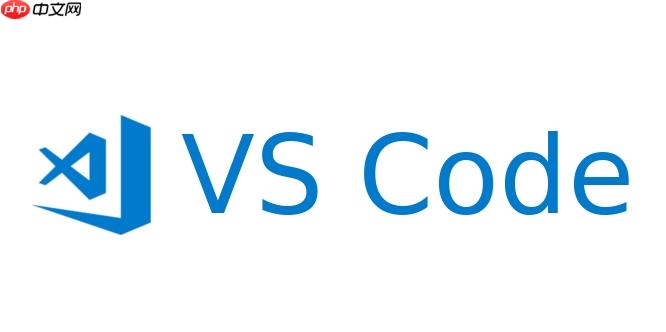
在VS Code中新建Python文件其实很简单,核心步骤就是打开VS Code,创建一个新文件,然后保存为
.py
新建Python文件在VS Code里有几种方式,我通常会根据手头操作的习惯来选择。
最直接的方法,你打开VS Code后,可以按下
Ctrl+N
Cmd+N
print("Hello, VS Code!")Ctrl+S
Cmd+S
my_first_script.py
.py
另一种方式是通过菜单栏。点击
File
New File
Ctrl+N
立即学习“Python免费学习笔记(深入)”;
我个人习惯是,如果我知道我接下来要写Python,我可能会先用
Ctrl+N
.py
这是一个非常常见的问题,尤其是对于刚接触VS Code和Python的开发者来说。VS Code本身只是一个代码编辑器,它并不会自带Python运行环境。它就像一个非常智能的笔记本,但你需要自己把笔(Python解释器)和墨水(Python库)准备好。
首先,你需要在你的操作系统上安装Python。这通常意味着你需要从Python官方网站(python.org)下载并安装适合你系统的Python版本。安装时,务必勾选“Add Python to PATH”选项,这样系统才能识别到Python命令。
安装完Python后,VS Code还需要一个“桥梁”来与你的Python环境沟通,这个桥梁就是VS Code的“Python”扩展。你可以在VS Code的扩展视图(左侧边栏最底下的方块图标,或者
Ctrl+Shift+X

最权威的 Python 教程,由 Python 作者 Guido van Rossum 主笔,有少许学院味道。中文电子版由刘鑫、李梦夷、Kernel1983 翻译。 文件内容为中英双语。 作者简介: Guido van Rossum是Python编程语言的创始人,现在就职于Google公司,但在他的大部分时间里他都还在为Python语言的发展而努力。自1989年Guido在ABC与语言的基础上创建了Python语言,目前这门语言不仅得到其他开发社区的认可,比如JPython和IronPython的广泛应用
 1
1

安装了Python扩展后,你还需要告诉VS Code你希望使用哪个Python解释器。这很重要,因为你可能安装了多个Python版本(比如Python 3.8和3.10),或者在使用虚拟环境。配置解释器的方法很简单:
Ctrl+Shift+P
Cmd+Shift+P
我个人建议是,尽量为每个项目都创建一个独立的虚拟环境(Virtual Environment)。这样可以确保项目之间的依赖不会互相干扰,避免出现“在我电脑上能跑”的尴尬情况。创建虚拟环境后,VS Code通常会很智能地检测到并提示你选择它。
创建文件只是第一步,真正高效的开发体验在于后续的编写和调试流程。VS Code在这方面做得相当出色。
编写阶段: 一旦你将文件保存为
.py
import os
os.
os
此外,代码格式化也是我非常依赖的功能。你可以安装像
Black
autopep8
editor.formatOnSave
调试阶段: 调试是解决复杂问题的核心手段。VS Code的Python扩展内置了强大的调试器。
Ctrl+Shift+D
说实话,刚开始用调试器可能会觉得有点麻烦,毕竟它需要你理解程序的执行流程和状态。但一旦你习惯了,它绝对是解决复杂问题的一大利器,比单纯
print()
随着你的Python项目越来越多,如何高效地管理它们以及它们各自的依赖,就成了一个需要考虑的问题。VS Code提供了一套非常好的工作流来应对这种情况。
项目管理: 我个人习惯是,每个Python项目都应该是一个独立的文件夹。在VS Code中,你不是打开单个文件,而是打开整个项目文件夹。点击
File
Open Folder...
Ctrl+``
pip install
settings.json
launch.json
.vscode
虚拟环境管理: 这是Python项目管理中非常关键的一环。我个人习惯是每个项目都配一个独立的虚拟环境,虽然初期会多一步操作,但长期来看,真的能省去很多不必要的麻烦,尤其是当你同时处理好几个不同项目的时候。
python -m venv .venv
这会在你的项目文件夹下创建一个名为
.venv
pip
.\.venv\Scripts\activate
source ./.venv/bin/activate
(.venv)
.venv
pip install your_package
pip freeze > requirements.txt
requirements.txt
pip install -r requirements.txt
最后,别忘了把
.venv
.gitignore
以上就是怎么新建Python文件VSCode_VSCode创建Python文件教程的详细内容,更多请关注php中文网其它相关文章!

每个人都需要一台速度更快、更稳定的 PC。随着时间的推移,垃圾文件、旧注册表数据和不必要的后台进程会占用资源并降低性能。幸运的是,许多工具可以让 Windows 保持平稳运行。




Copyright 2014-2025 https://www.php.cn/ All Rights Reserved | php.cn | 湘ICP备2023035733号